Když poprvé připojíte nový externí pevný disk k počítači Mac, měl by být připojen a připraven k použití; nicméně před tím, než se na to spoléháte, zvažte nejprve několik preventivních kroků, abyste zajistili, že pohon bude pokračovat v práci podle očekávání.
Jedna z prvních věcí, která je třeba vzít v úvahu, je, že jednotka je pravděpodobně předformátována na FAT32 namísto více specifického formátu OS. Vzhledem k tomu, že systém FAT32 je čitelný a zapisovatelný na systémech Windows i OS X, je to nejrychlejší způsob, jak fungovat na každé platformě; má však určité omezení, včetně nedostatku žurnálové podpory, která by pomohla zabránit poškození dat a nedostatečné podpoře oprávnění souborového systému. Navíc disky FAT32 obvykle přicházejí s schématem oddílu Master Boot Record, který nepracuje s rutiny CoreStorage společnosti Apple, a proto nepovoluje šifrování podporované operačním systémem (mimo jiné přizpůsobení).
Někdy disky přicházejí se speciálním softwarem pro správu disku, který vám poskytne možnosti pro rozdělení disku a zálohování souborů. Zatímco tyto mohou být vhodné, nejsou nejvhodnějším přístupem k řízení disku. Jeden, pokud jednotka neobsahuje speciální multidiskové nastavení RAID, již systém OS X obsahuje všechny potřebné nástroje pro správu disku. Další nástroje od výrobců jiných výrobců mohou vést k problémům s kompatibilitou, jak bylo nedávno vidět, když nekompatibilní software pro správu disku způsobil ztrátu dat pro řadu lidí, kteří upgradovali na operační systém OS X Mavericks.
Z tohoto důvodu, pokud je zakoupená jednotka speciální pole RAID, bude pravděpodobně nutné použít nastavení výrobce; pokud je to zařízení s jednou jednotkou, pak ji před použitím zformátujte pomocí programu Disk Utility v operačním systému OS X. Pokud se jednotka bude používat pouze s počítačem Mac a jinými počítači Mac, zvážíte-li Apple Mac OS X Extended (Journaled) a použijte pouze FAT32, pokud hodláte používat jednotku se systémem Windows.

Chcete-li formátovat jednotku, připojte ji k systému a otevřete nástroj Disk Utility a proveďte následující kroky:
- Vyberte zařízení jednotky v seznamu zařízení, což je položka nad libovolnými úložišti na jednotce a která může zobrazovat název výrobce, velikost média a podobně.
- Vyberte kartu "Oddíl", která se zobrazí.
- Z rozbalovací nabídky vyberte "1 oddíl" (nebo více, pokud potřebujete více než jeden svazek).
Když v rozbalovací nabídce vyberete rozvržení nové oblasti, bude každý nový oddíl ve výchozím nastavení naformátován na systém Mac OS Extended (Journaled), ale ujistěte se, že jste ji dvakrát zkontrolovali výběrem každého v diagramu oddílů a poté výběrem formátu pro to.
- Klepněte na tlačítko Možnosti a ujistěte se, že je jako schéma oddílů vybráno "GUID".
- Klepnutím na tlačítko Použít uložíte změny.
Když to bude hotovo, disk by měl odpojit a znovu připojit nové nastavení formátování a nyní být připraven k použití. Obecně formát tohoto disku je vše, co je potřeba; Někteří lidé však mohou testovat disky dále, aby se ujistili, že médium neobsahuje žádné špatné bloky nebo jiné chyby, které přesahují rozsah formátování disku.
Pro většinu hloubkových testů disků lze použít nástroj třetí strany, jako je Drive Genius nebo Tech Tool Pro, ale program Disk Utility podporuje jednu možnost, kterou je použít volbu Secure Erase pro zápis nuly na povrch disku. Chcete-li to provést, vyberte svazek, poté klepněte na kartu Zabezpečené mazání na kartě Smazat a před klepnutím na tlačítko OK přetáhněte jezdec Secure Erase na druhou pozici. To způsobí, že každý přístupný datový blok je přístupný a zapisován a pokud je špatný, pak disk přidělí náhradní blok na jeho místo a zajistí, že logicky zapisovatelný úložný prostor je k dispozici pro použití. Zabezpečené mazání a další podobné možnosti, které testují každý úložný blok zařízení, mohou trvat řadu hodin, než se dokončí, ale snižuje počet možných problémů s jednotkou.
Otázky? Komentáře? Opravit? Zašlete je níže nebo nám pošlete e-mail!
Ujistěte se, že nás na Twitteru a.



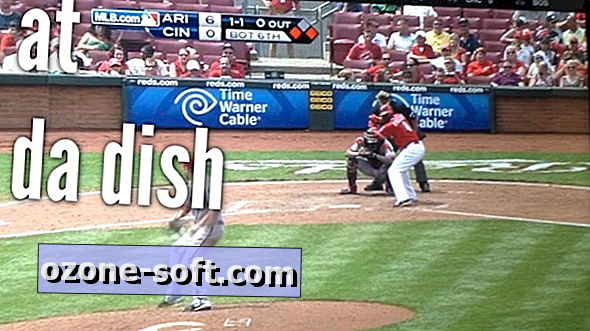









Zanechte Svůj Komentář